win10共享显示该账户被禁用 Win10访问共享文件时为什么会提示账号被禁用
更新时间:2024-07-02 14:51:02作者:yang
在使用Win10访问共享文件时,有时会遇到账户被禁用的提示,这种情况通常是由于系统设置或网络配置问题引起的。当用户尝试访问共享文件时,系统会检测到账户状态异常或权限受限,从而导致无法正常访问共享文件。为了解决这个问题,用户可以尝试重新设置账户权限或检查网络连接是否正常,以确保能够顺利访问共享文件。
操作方法:
1.先左下角点击WINDOWS徽标键,找到windows系统->控制面板
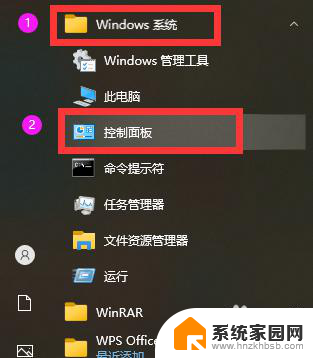
2.在控制面板列表中,找到凭据管理器,点击进入
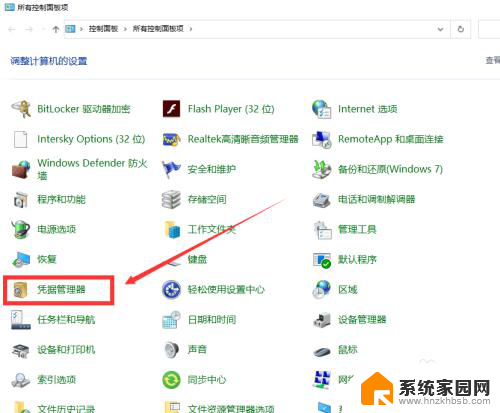
3.在凭据列表中,点击windows凭据。找到你要连接访问的对应电脑名称或IP地址,比如我要访问共享数据的对应电脑IP是192.168.0.102,找到后按右侧伸缩箭头(修改时间旁边),就可以看到原有保存的帐号密码信息。点击下方的删除按钮,先将此凭据删除。
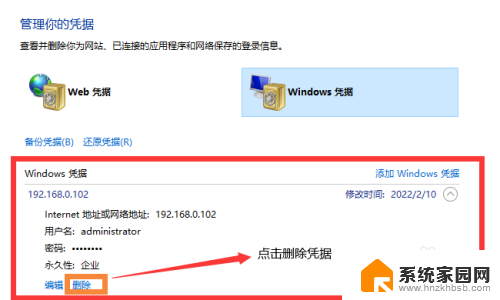
4.重新访问192.168.0.102,出现的应该就是让你重新输入访问用户名和密码的提示框了
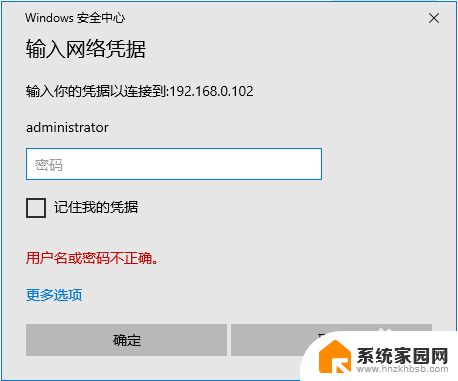
5.只要输入的用户名和密码正确后,就可以看到想访问的数据文件了!
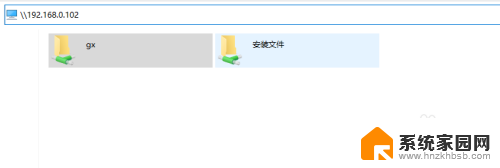
以上就是win10共享显示该账户被禁用的全部内容,有需要的用户可以按照以上步骤进行操作,希望能对大家有所帮助。
win10共享显示该账户被禁用 Win10访问共享文件时为什么会提示账号被禁用相关教程
- 如何修改共享文件夹密码 win10如何更改访问共享的账号和密码
- win10共享文件网络密码错误 win10 访问共享提示用户或密码不正确怎么解决
- win10去不掉管理员已禁用怎么办 Win10 administrator账号被禁用怎么恢复
- windows一直是有密码的共享 Win10访问共享文件提示用户名密码错误的解决办法
- win10共享目标文件夹访问被拒绝 需要权限来执行 Win10共享文件夹访问权限设置方法
- windows共享密码错误 如何解决win10访问共享时显示用户或密码不正确
- win10怎么访问共享文件夹 win10共享文件夹访问方法
- 打印机共享显示指定的网络名不可用 共享打印机XP访问Win7/Win10提示网络名不可用解决方案
- win10文件夹共享给指定用户 Win 10共享文件给特定用户步骤
- win10共享提示0x8004005 win10报错0x80004005无法访问共享解决方法
- 电脑网络连上但是不能上网 Win10连接网络显示无法连接但能上网的解决方法
- win10无线网密码怎么看 Win10系统如何查看已连接WiFi密码
- win10开始屏幕图标点击没反应 电脑桌面图标点击无反应
- 蓝牙耳机如何配对电脑 win10笔记本电脑蓝牙耳机配对方法
- win10如何打开windows update 怎样设置win10自动更新功能
- 需要系统管理员权限才能删除 Win10删除文件需要管理员权限怎么办
win10系统教程推荐
- 1 win10和win7怎样共享文件夹 Win10局域网共享问题彻底解决方法
- 2 win10设置桌面图标显示 win10桌面图标显示不全
- 3 电脑怎么看fps值 Win10怎么打开游戏fps显示
- 4 笔记本电脑声音驱动 Win10声卡驱动丢失怎么办
- 5 windows查看激活时间 win10系统激活时间怎么看
- 6 点键盘出现各种窗口 如何解决Win10按键盘弹出意外窗口问题
- 7 电脑屏保在哪里调整 Win10屏保设置教程
- 8 电脑连接外部显示器设置 win10笔记本连接外置显示器方法
- 9 win10右键开始菜单没反应 win10开始按钮右键点击没有反应怎么修复
- 10 win10添加中文简体美式键盘 Win10中文输入法添加美式键盘步骤